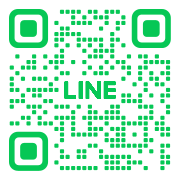Canva料金プランを徹底比較!無料vs有料の違いと6つの注目機能
この記事でわかること
- Canvaの各料金プランとできること
- Canvaの無料版と有料版の違い
- Canvaの最新の料金情報と注意点
「Canvaって無料で十分?それともProにした方がいい?」そんな疑問を持っている方に向けて、この記事ではCanvaの料金プランを徹底解説します。
無料・Pro・Teams・Enterpriseの4つのプランを比較し、有料でしか使えない6つの便利機能も紹介。
デザイン初心者からチーム利用まで、あなたにぴったりのプランがきっと見つかります。
目次
Canvaの料金プラン体系とは?無料と有料の違いを徹底解説
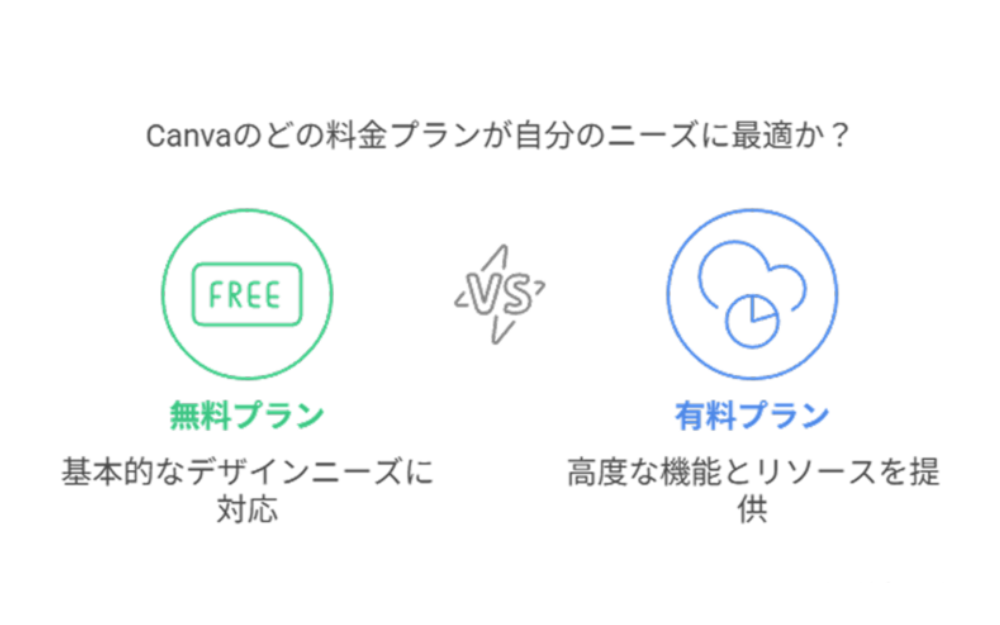
デザインツールとして人気のCanvaには、無料プランから企業向けの有料プランまで複数の料金体系が用意されています。
ここでは、各プランの特徴や料金、機能の違いを詳しく解説し、あなたに最適なプランを選ぶための情報をお届けします。
Canvaの4つの料金プラン概要と選び方
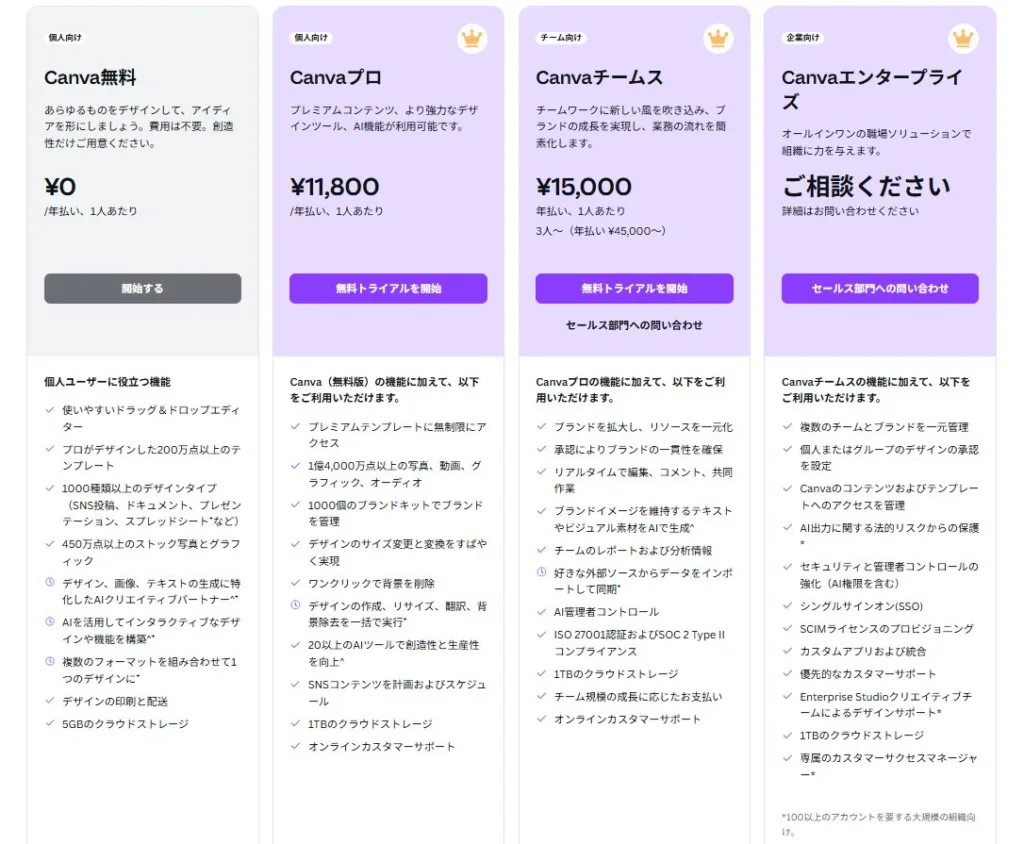
※引用:https://www.canva.com/ja_jp/pricing/
Canvaには大きく分けて4つの料金プランが存在します。
それぞれのプランは利用目的や規模によって選び分けることができます。
まず「無料プラン」は、個人や初心者のユーザーに適しており、基本的なデザイン作成に必要な機能が揃っています。
デザインを始めたばかりの方や、限定的な用途でCanvaを使いたい方におすすめです。
次に「Canva Pro」は、個人クリエイターやフリーランサー、小規模ビジネス向けの有料プランです。
プレミアム素材やテンプレートの使用、高度な編集機能などが利用できます。
デザインの質と効率を高めたい方に最適です。
「Canva Teams」は3人以上のチームでの利用を想定したプランで、共同作業を効率化する機能が充実しています。
コラボレーション機能や承認プロセスを活用したい中小規模のチームに向いています。
最後に「Canva Enterprise」は大規模な組織向けのプランで、高度な権限管理やセキュリティ機能、専用サポートなどが提供されます。
ブランドの一貫性を組織全体で維持したい企業に適しています。
プラン選びでは、必要な機能、チームの規模、予算などを考慮して最適なものを選択しましょう。
無料プランでできること・できないこと
無料プランでも、Canvaの基本的な機能を利用してデザイン制作ができます。
具体的にできることとして、210万点以上の無料テンプレートや素材へのアクセス、基本的な編集ツールの使用、完成したデザインのダウンロードや共有などが挙げられます。
また、5GBのクラウドストレージも付与されるため、作成したデザインをオンラインで管理できます。
さらに、商用利用も可能なため、ビジネスでの基本的な使用にも対応しています。
一方、無料プランでは一部の機能や素材に制限があります。
例えば、プレミアム素材(王冠マークの付いた素材)は使用できず、背景削除機能やマジックリサイズ機能などの高度な編集ツールも利用できません。
また、ブランドキットの作成や複数サイズへの自動変換、SNSの予約投稿なども有料プランでのみ可能です。
無料プランは、デザインの基本を学びたい方や、シンプルなデザインを少量作成したい方に最適です。
しかし、より高度なデザインや大量の制作を行いたい場合は、有料プランへのアップグレードを検討する価値があるでしょう。
有料プランの料金比較(個人・チーム・企業向け)
Canvaの有料プランは、用途や規模に応じて3つのタイプが用意されています。
ここでは各プランの料金と特徴を比較してみましょう。
まず個人向けの「Canva Pro」は、月払いなら月額1,500円(年間18,000円)、年払いなら年間12,000円(月換算1,000円)となっています。
年払いを選択すれば33%ほどお得になるため、長期利用を考えている方は年払いがおすすめです。
このプランでは1TBのストレージ容量や380万点以上のプレミアム素材が使い放題になります。
チーム向けの「Canva Teams」は、3人以上のチームでの利用に適しており、ユーザー1人あたり年間13,000円〜15,000円程度(月換算約1,100円〜1,250円)で利用できます。
例えば5人のチームで利用する場合、年払いすれば1人あたり月300円程度とかなりコスト効率が良くなります。
Proプランの機能に加えて、チームコラボレーション機能や承認プロセスなどが利用可能です。
大規模組織向けの「Canva Enterprise」は、カスタム料金体系となっており、具体的な金額は問い合わせが必要です。
無制限のストレージや高度なブランド管理機能、専用サポートなど、企業レベルのニーズに対応した機能が充実しています。
いずれのプランも30日間の無料トライアルが用意されているので、機能や使い勝手を確認してから本契約に進むことができます。
自分の予算とニーズに合わせて最適なプランを選びましょう。
Canva Proプランの6つの注目機能とメリット
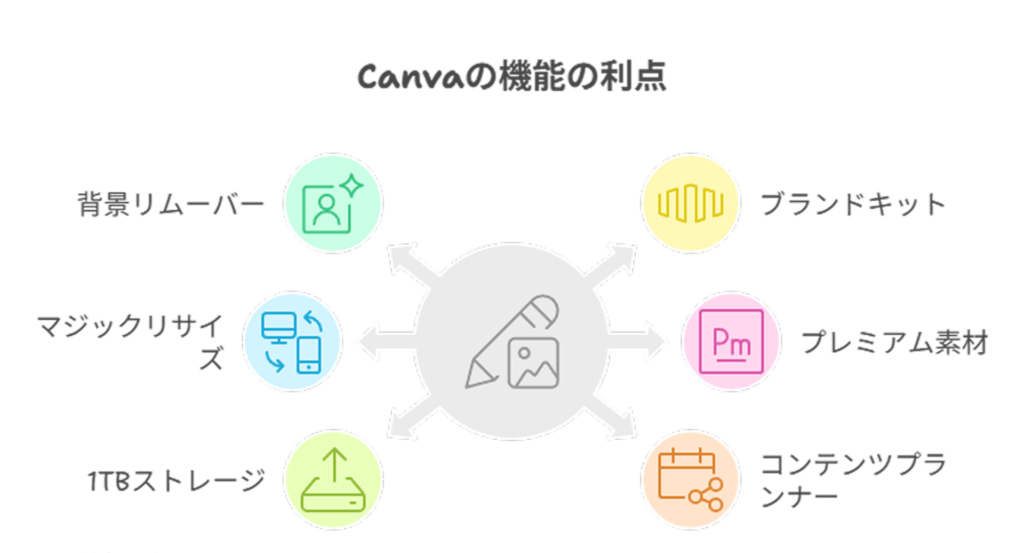
Canva Proプランは、デザイン作業をより効率的に、そして質の高いものにするための機能が豊富に揃っています。
無料プランから一歩進んで、本格的にデザイン制作を行いたい方におすすめの有料プランです。
ここでは、Canva Proで利用できる特に注目すべき6つの機能とそのメリットについて詳しく解説します。
背景除去機能で画像編集が簡単に
Canva Proの大きな魅力の一つが「背景除去」機能です。
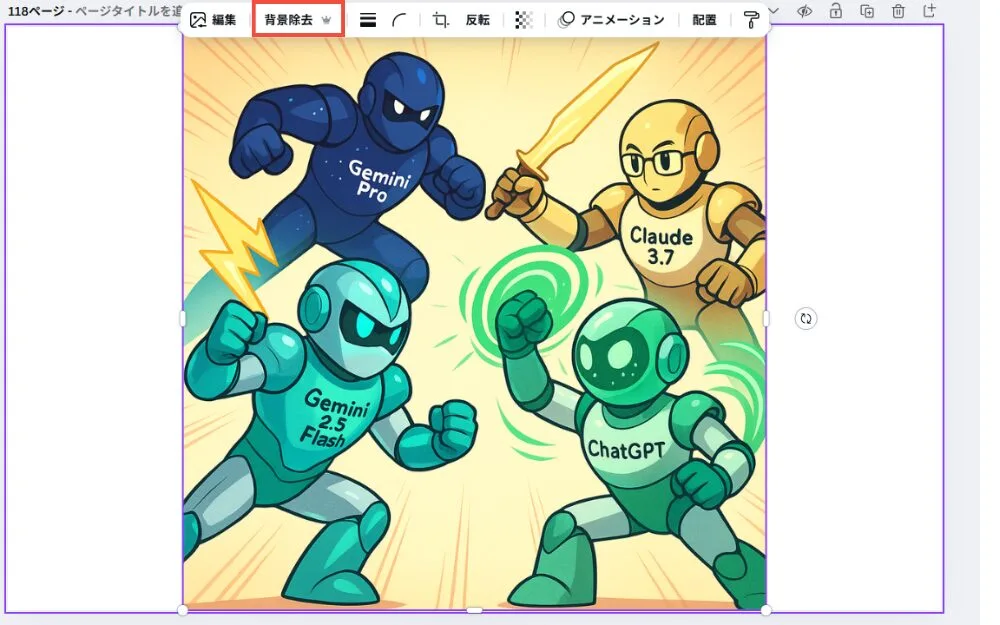
この機能を使えば、写真などの背景部分をワンクリックで簡単に削除することができます。
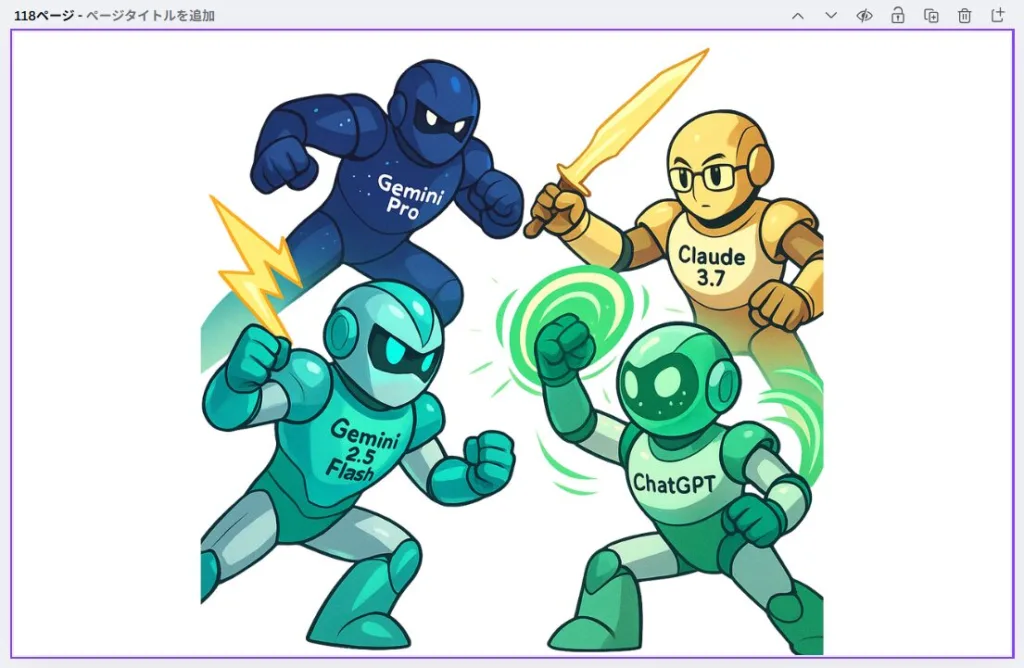
商品写真の背景を白にしたり、人物だけを切り抜いて別の背景と組み合わせたりといった編集が、専門的な画像編集ソフトなしで可能になります。
操作方法も非常に簡単で、写真を選択した後、「背景除去」を選ぶだけです。
自動的に被写体を認識して背景が削除されるため、複雑な手作業は必要ありません。
背景を削除した画像を別の背景と合成する際に、違和感を感じることもあるかもしれませんが、明るさの調整や影を追加することで、より自然な仕上がりにすることができます。
この機能だけでも、商品カタログやSNS投稿の質を大幅に向上させることができるでしょう。
ブランドキットで統一感のあるデザインを実現
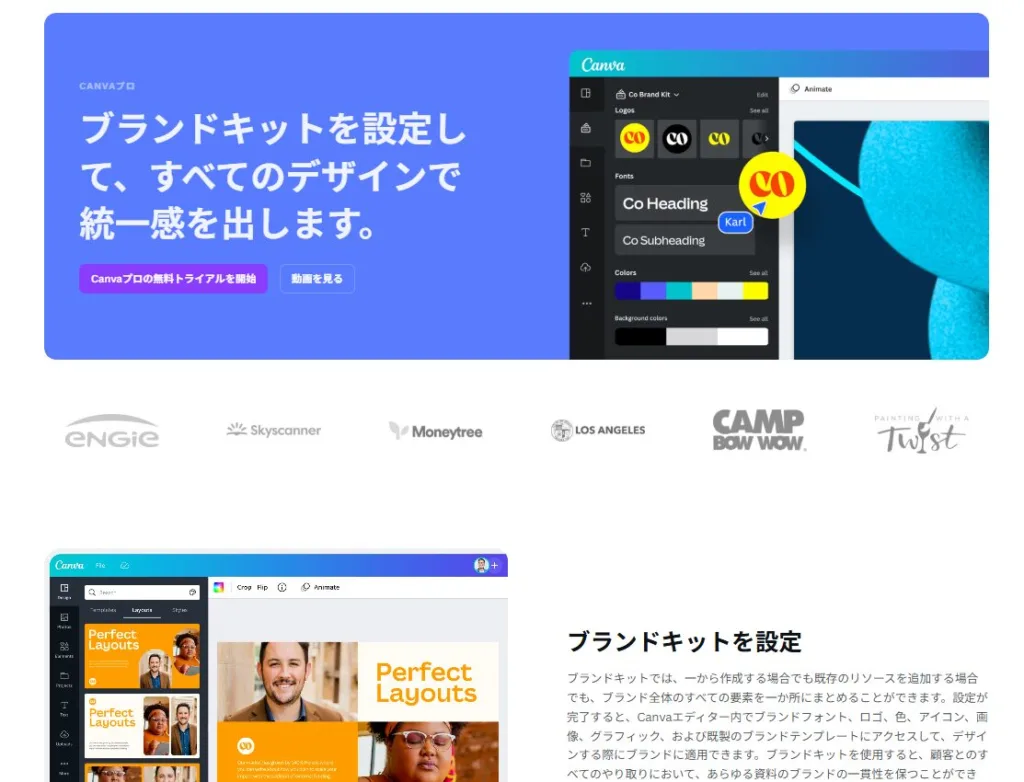
※引用:https://www.canva.com/ja_jp/pro/brand-kit/
ブランドの一貫性を保つことは、プロフェッショナルなイメージを構築するために非常に重要です。
Canva Proの「ブランドキット」機能を使えば、ブランドのロゴ、カラーパレット、フォントを一元管理し、すべてのデザインに簡単に適用することができます。
一度設定しておけば、新しいデザインを作成する際にもワンクリックでブランド要素を適用できるため、毎回色やフォントを選び直す手間が省けます。
これにより、SNS投稿やプレゼン資料、マーケティング素材など、さまざまなコンテンツで一貫したブランドイメージを維持することができます。
特にチームでデザインを作成する場合、メンバー全員が同じブランド要素を使用できるため、制作者によってばらつきが出るといった問題も解消できます。
世界観を構築したい個人クリエイターにとっても、この機能は大きなメリットとなるでしょう。
マジックリサイズでサイズ変更が自由自在
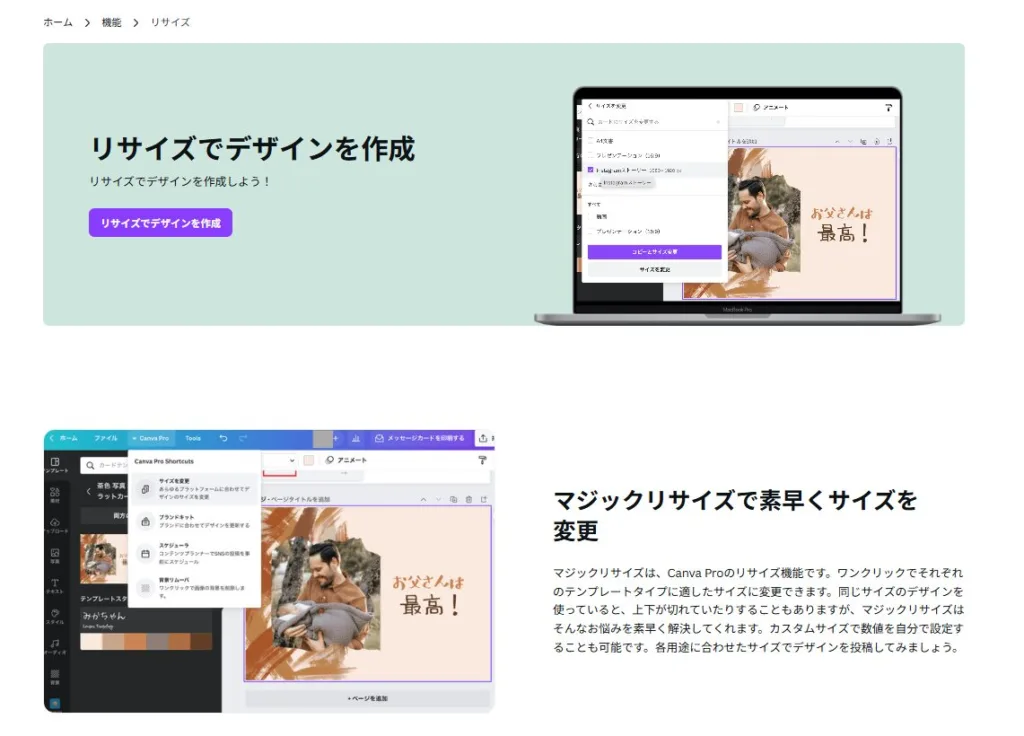
※引用:https://www.canva.com/ja_jp/features/resize/
Canva Proでは、一度作成したデザインを様々なサイズに自動調整できる「マジックリサイズ」機能が利用できます。
この機能を使えば、例えばInstagram用に作ったデザインを、TwitterやFacebook、Pinterestなど他のSNSプラットフォーム用のサイズに瞬時に変換することが可能です。
無料プランでは、サイズを変更するたびにデザインを一から作り直す必要がありますが、マジックリサイズではワンクリックで複数のサイズに対応できるため、大幅な時間短縮になります。
マーケティング担当者やSNS運用者にとって、この機能だけでも有料プランの価値があるといえるでしょう。
またWebバナーやプレゼン資料など、用途に応じたサイズ調整も簡単に行えるため、様々な媒体でのデザイン制作がスムーズになります。
プレミアム素材・テンプレートが使い放題
Canva Proでは、380万点以上のプレミアム素材やテンプレートが無制限で利用できます。
無料プランでは「王冠マーク」がついた素材は使用できませんが、Proプランではこれらすべてにアクセスできるようになります。
高品質な写真、イラスト、アイコン、グラフィック要素などが豊富に揃っているため、プロフェッショナルな見栄えのデザインを簡単に作成できます。
また、3,000以上のプレミアムフォントも利用可能になり、デザインの幅が大きく広がります。
素材サイトで個別に写真や素材を購入する必要がなくなるため、長期的に見ればコスト削減にもつながります。
特に頻繁にデザインを作成する方にとって、素材の豊富さは作業効率と質の向上に直結するでしょう。
1TBの大容量ストレージでデータ管理
Canva Proでは、ストレージ容量が無料プランの5GBから1TBへと大幅に増加します。
これは約200倍の容量であり、大量のデザインデータや高解像度の写真・動画を保存できます。
デザインファイルが増えてくると、無料プランでは容量不足に悩まされることがありますが、1TBあれば容量を気にせず作業を進められます。
過去のデザインを整理・保管しておくことで、必要な時に再利用したり、テンプレートとして活用したりすることも容易になります。
また、自社のロゴやブランド素材、頻繁に使用する写真などをアップロードしておけば、いつでも簡単にアクセスできるため、作業効率が向上します。
大容量ストレージは、長期的にCanvaを活用するユーザーにとって、非常に価値のある機能です。
SNS予約投稿機能でコンテンツ管理を効率化
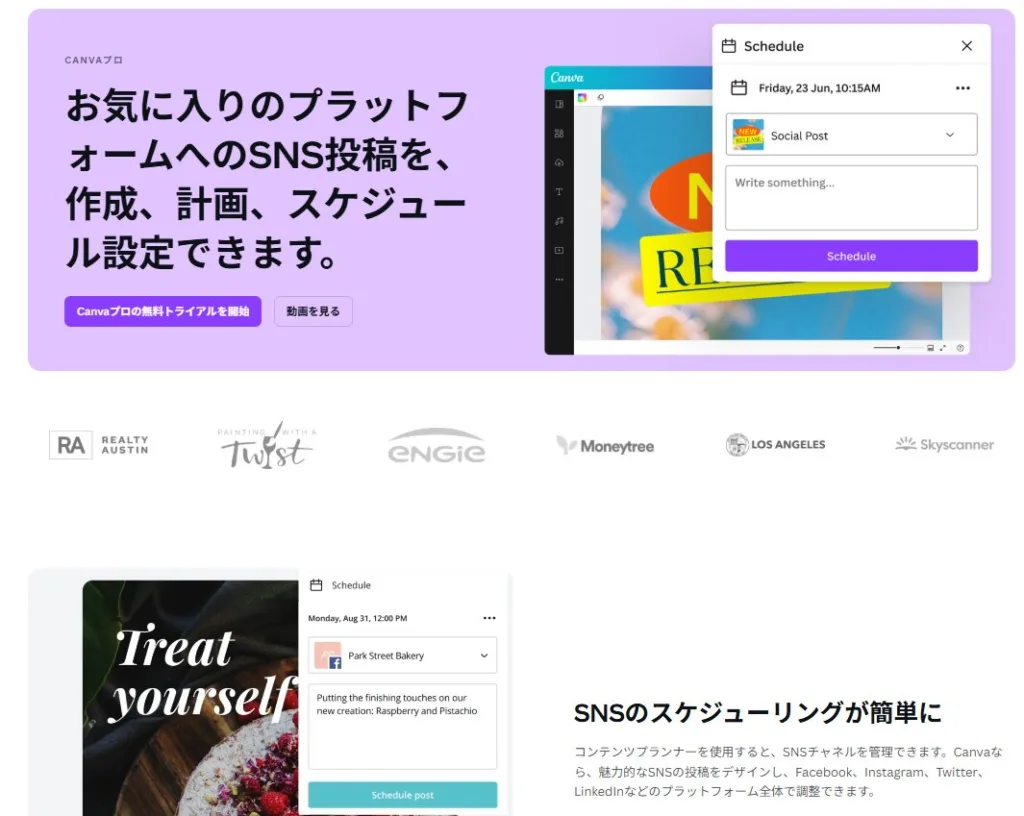
Canva Proには「コンテンツプランナー」という機能があり、作成したデザインをSNSに直接予約投稿することができます。
Instagram、Twitter、Facebookなど複数のプラットフォームへの投稿をCanva内で一括管理できるため、SNS運用の効率が大幅に向上します。
カレンダー形式で投稿予定を視覚的に確認できるため、コンテンツ計画が立てやすくなります。
また、数カ月先まで投稿をスケジュール設定できるので、まとめて作業をしておくことも可能です。
SNS運用担当者にとって、デザイン作成から投稿までをワンストップで完結できることは大きなメリットです。
毎回デザインをダウンロードしてSNSアプリにアップロードする手間が省け、投稿忘れのリスクも減らせます。
マーケティング業務を効率化したい企業やフリーランサーにとって、非常に便利な機能といえるでしょう。
Canva Teams・Enterpriseプランの特徴と活用シーン

中小企業から大規模組織まで、チームでのデザイン作業を効率化したい場合は、Canva TeamsやEnterpriseプランが最適です。
これらのプランでは、個人向けのProプランの機能に加え、チームコラボレーションや管理機能が充実しています。
ここでは、ビジネス向けプランの特徴と具体的な活用方法を紹介します。
チームコラボレーション機能の詳細と活用法
Canva Teamsプランでは、複数のメンバーが同時に一つのデザインを編集できるリアルタイムコラボレーション機能が利用できます。
この機能により、離れた場所にいるチームメンバー同士でも効率的にデザイン作業を進めることが可能になります。
例えば、マーケティング担当者がベースデザインを作成し、デザイナーが調整、マネージャーが最終確認というような分業体制が実現します。
また、チーム用の共有フォルダ機能を使えば、デザイン素材やテンプレートをチーム全体で共有・管理できます。
例えば、「広告素材」「SNS投稿」「プレゼン資料」など目的別にフォルダを作成し、関連するデザインを整理することで、必要な素材をすぐに見つけられるようになります。
Teamsプランでは、フォルダ階層を設定できるため、大量のデザインファイルも効率的に管理できます。
さらに、デザインへのコメント機能を活用すれば、修正箇所や改善点をデザイン上に直接書き込むことができ、メールやチャットでのやり取りが減少します。
これにより、フィードバックのミスコミュニケーションを防ぎ、修正作業がスムーズに進みます。
例えば、新製品のチラシデザインについて、「このロゴをもう少し大きくしてほしい」「こちらの色をブランドカラーに合わせて調整して」といった具体的な指示を、デザイン上の該当箇所に直接残すことができます。
承認プロセスとアクセス管理システム
企業でのデザイン制作では、一定の承認フローが必要になることが多いものです。
Canva TeamsとEnterpriseプランには、デザインの承認プロセスを管理する機能が備わっています。
この機能を使えば、作成されたデザインを指定の承認者に自動的に共有し、承認を得てから公開するというワークフローを構築できます。
例えば、マーケティングチームのデザイナーがSNS用の投稿画像を作成した後、マーケティングマネージャーが内容を確認・承認し、最終的に広報責任者が公開を許可するという流れを設定できます。
これにより、企業のブランドイメージを保護し、一貫性のあるメッセージを発信することができます。
また、アクセス管理システムでは、チームメンバーごとに異なる権限を設定できます。
「閲覧のみ」「編集可能」「承認者」など、役割に応じた権限を付与することで、機密情報や重要なブランド素材を適切に管理できます。
例えば、基本的なブランド要素(ロゴやカラーパレットなど)は変更できないよう制限しつつ、他のデザイン要素は自由に編集できるように設定することも可能です。
Enterpriseプランでは、さらに詳細なアクセス管理が可能で、部署やプロジェクトごとにアクセス権限を設定できます。
大規模な組織では、この機能により複雑な組織構造に対応したデザイン管理が実現します。
企業向けセキュリティと専門サポート体制
大規模な組織での導入を検討する場合、セキュリティは非常に重要な要素です。
Canva Enterpriseプランでは、企業レベルのセキュリティ機能が提供されています。
シングルサインオン(SSO)対応により、社内の認証システムと連携してセキュアなアクセス管理が可能になります。
これにより、社員のアカウント管理が容易になり、退職者のアクセス権限を即座に無効化するなど、セキュリティリスクを最小限に抑えることができます。
また、Enterpriseプランでは企業のデータ保護ポリシーに準拠した高度な暗号化技術が採用されており、機密性の高いデザインデータも安全に管理できます。
大手企業や金融機関、医療機関など、セキュリティ要件が厳しい組織でも安心して利用できる環境が整っています。
専門サポート体制も、Enterpriseプランの大きな特徴です。
導入時のカスタムトレーニングや専任のサポートマネージャーによる継続的なサポートが提供されるため、社内での円滑な展開と運用が可能になります。
例えば、企業特有のニーズに合わせたワークショップの開催や、部門ごとの利用状況の分析レポートなど、きめ細かなサポートを受けることができます。
さらに、Enterpriseプランでは企業のブランド資産を保護するための機能も充実しています。
企業ロゴやブランドガイドラインの厳格な管理、不適切な素材の使用防止など、ブランド価値を守るための仕組みが整っているため、グローバル展開している企業や、厳格なブランド管理が必要な企業に特に適しています。
Canva有料プラン導入前に知っておくべき注意点

Canvaの有料プランは多くの魅力的な機能を提供していますが、導入を検討する前にいくつかの注意点や制限事項を理解しておくことが重要です。
ここでは、有料プランを最大限に活用するためのポイントや、導入前に確認しておくべき事項を解説します。適切な判断を下すための参考にしてください。
無料トライアルを活用した検証方法
Canvaの有料プランを検討する際は、まず30日間の無料トライアルを活用することをおすすめします。
トライアルでは、有料プランのすべての機能を制限なく使用できるため、本契約前に自分のニーズに合っているかを確認できます。
トライアルを開始するには、Canva公式サイトから「Pro」または「Teams」プランを選択し、支払い方法としてクレジットカードまたはPayPalの情報を登録します。
この時点では料金は発生せず、30日間のトライアル期間が終了する数日前にメールで通知が届きます。
そのタイミングで解約すれば、料金は一切発生しません。
トライアル期間中に効果的に検証するためのポイントとしては、まず背景削除機能やマジックリサイズなど、自分が最も必要としている機能を実際に使ってみることが大切です。
また、プレミアム素材やテンプレートが自分の求めるデザインに適しているかも確認しましょう。
さらに、ブランドキットの設定やSNS予約投稿機能など、長期的に使用する機能についても試してみることで、有料プランの価値を正確に判断できます。
トライアル終了後は自動的に課金が開始されるため、継続を希望しない場合は必ず期間内に解約手続きを行ってください。
解約・ダウングレード時の注意点とデータの扱い
Canvaの有料プランを解約する場合や無料プランにダウングレードする場合、いくつか注意すべき点があります。
まず、解約する際はアカウント自体ではなく有料プランのみの解約となり、無料プランとして引き続き同じアカウントを使用することが可能です。
ただし、無料プランに戻った場合、それまで使用していたプレミアム素材や機能へのアクセスが制限されます。
具体的には、有料プラン利用中に作成したデザインは引き続き閲覧・ダウンロードできますが、プレミアム素材を使ったデザインは編集する際に素材の変更を求められる場合があります。
また、ブランドキットで設定したブランド要素や、背景削除機能で編集した画像なども、無料プランでは再編集ができなくなります。
大量のデザインを保存している場合は、ストレージ容量が5GBに制限されるため、容量オーバーになる可能性もあるでしょう。
解約手続きは、アカウント設定から「請求とプラン」メニューを選択し、「プランを管理」から「プランのキャンセル」を選ぶことで完了します。
解約理由を選択するよう求められますが、これはCanvaのサービス改善のためのものです。
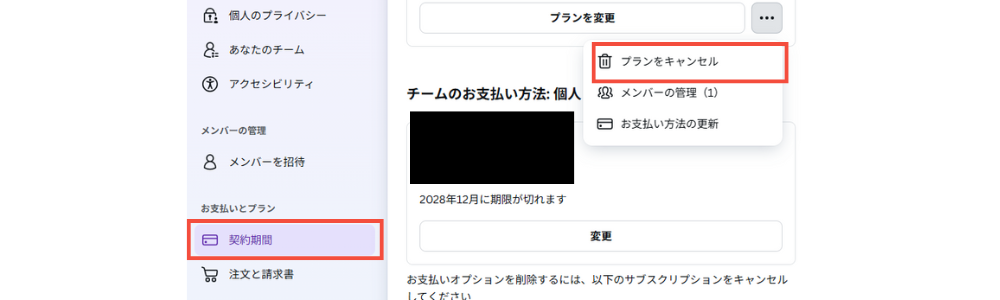
なお、年払いで契約した場合、途中解約しても残りの期間分の返金はありませんので、契約前に支払い方法をよく検討しましょう。
日本語フォントや日本向けテンプレートの制限
Canvaは海外発のサービスであるため、日本語ユーザーにとっていくつかの制限があることを理解しておく必要があります。
特に日本語フォントの選択肢は、英語フォントと比較するとかなり限られています。
日本のデザイン現場でよく使われる「MSゴシック」「游ゴシック」「メイリオ」などの標準フォントが使用できないため、代替フォントを探す必要があることもあるでしょう。
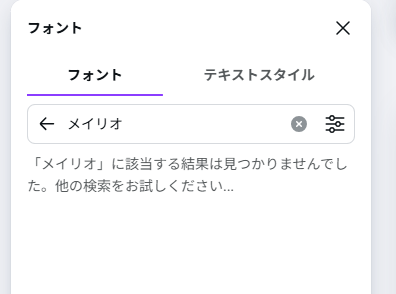
また、素材やテンプレートも海外向けのデザインが中心で、日本人モデルの写真素材が少なかったり、和風デザインや日本市場向けのテンプレートが限られていたりします。
配色やデザインテイストも欧米風のものが多いため、日本の商習慣や好みに合わせるには、追加の調整が必要な場合があります。
さらに、Canvaの日本語インターフェースは基本的な部分は対応していますが、一部の機能説明や新機能の解説などが英語のままであったり、日本語訳が不自然であったりすることもあります。
これらは使用感に影響する可能性がありますので、事前に確認しておくとよいでしょう。
その他、アプリの動作が重くなることがあるという報告もあります。
特に複雑なデザインや大量の素材を使用する場合、端末のスペックによっては動作が遅くなる可能性があります。
また、高度なデザイン編集機能については、Adobe IllustratorやPhotoshopなどの専門ソフトと比較すると機能面で制限があることも理解しておきましょう。
業種・目的別Canva活用戦略と最適プラン選び
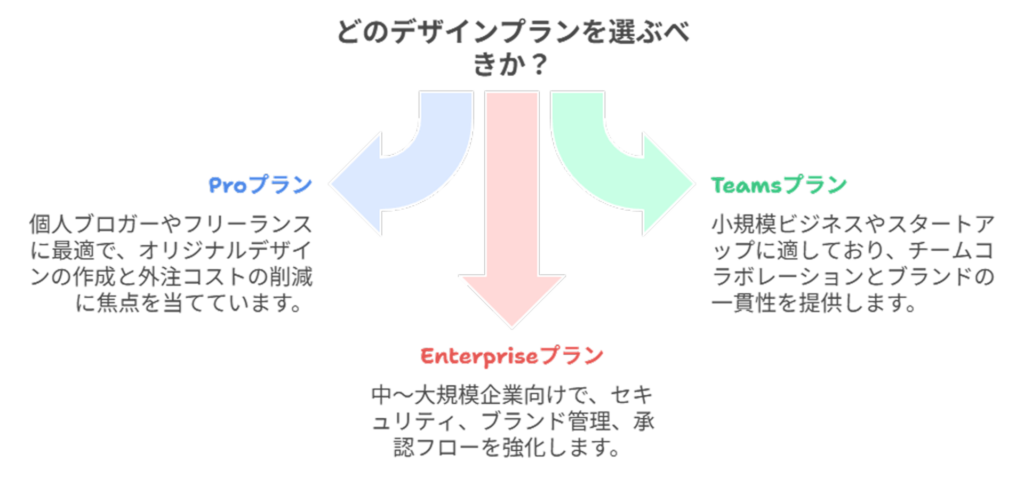
Canvaの効果的な活用法は、ユーザーの業種や目的によって大きく異なります。
ここでは、個人ユーザーから大規模企業まで、それぞれのニーズに合わせたCanvaの活用戦略と、最適なプラン選択のポイントを解説します。
自分の状況に最も適したプランを見つけるための参考にしてください。
小規模ビジネス・スタートアップ向け活用術
小規模ビジネスやスタートアップにとって、Canvaの最大のメリットはマーケティング素材の内製化によるコスト削減と制作スピードの向上です。
専門的なデザインスキルがなくても、プロ品質の販促物やSNS投稿、プレゼン資料などを社内で作成できます。
このような組織では、Proプランまたは少人数でのTeamsプランが適しています。
特に、2〜5人程度のチームでデザインを共有・編集する場合は、Teamsプランがコスト効率に優れています。
実際、5人チームの場合、1人あたり月額300円程度(年払い時)でプレミアム機能が使えることになります。
ブランドキット機能を活用することで、ロゴ、カラー、フォントなどのブランド要素を一元管理し、誰が作成しても一貫性のあるデザインを維持できます。
例えば、マーケティング担当者とセールス担当者が別々に資料を作成しても、同じブランドイメージを保つことができるのです。
また、コンテンツプランナー機能を使えば、SNSマーケティングの効率が大幅に向上します。
週に一度まとめて複数の投稿をデザインし、スケジュール設定しておくことで、日々の運用負担を軽減できるでしょう。
小規模ビジネスがプラン選択を検討する際は、デザイン作成の頻度、チームの規模、ブランディングの重要度などを総合的に判断すると良いでしょう。
中〜大規模企業のブランド管理戦略
中〜大規模企業では、一貫したブランドイメージの維持と、部門横断的なデザイン管理が重要な課題となります。
複数の部署や拠点でデザインが作成される環境では、TeamsプランやEnterpriseプランが適しています。
特に、マーケティング部門、広報部門、営業部門など複数の部署がデザインを作成・活用する企業では、承認プロセスの構築が重要です。
Canva Teamsプランでは、デザインの承認フローを設定でき、例えば部署のデザイン担当者が作成したものをマーケティングマネージャーが確認・承認するというプロセスを自動化できます。
企業規模が大きく、セキュリティ要件が厳しい場合や、複雑な組織構造を持つ場合は、Enterpriseプランを検討すべきでしょう。
SSO(シングルサインオン)対応や詳細な権限管理、専門サポートなどの機能が、大規模組織の運用をサポートします。
例えば、グローバル展開している企業であれば、各国・地域ごとのチームが共通のブランド資産にアクセスしながらも、現地向けにカスタマイズしたデザインを作成できる環境を構築できます。
また、企業買収などでブランドが増えた場合も、複数のブランドを体系的に管理することが可能です
中〜大規模企業がCanvaを導入する際には、単なるコスト削減だけでなく、ブランド価値の保護や業務効率化といった長期的なメリットも考慮に入れるべきです。
Enterpriseプランの導入前には、Canvaの専門チームに相談し、自社に最適なカスタマイズについて検討することをおすすめします。
まとめ:自分に最適なCanva料金プランを見つけて効率的なデザイン制作を
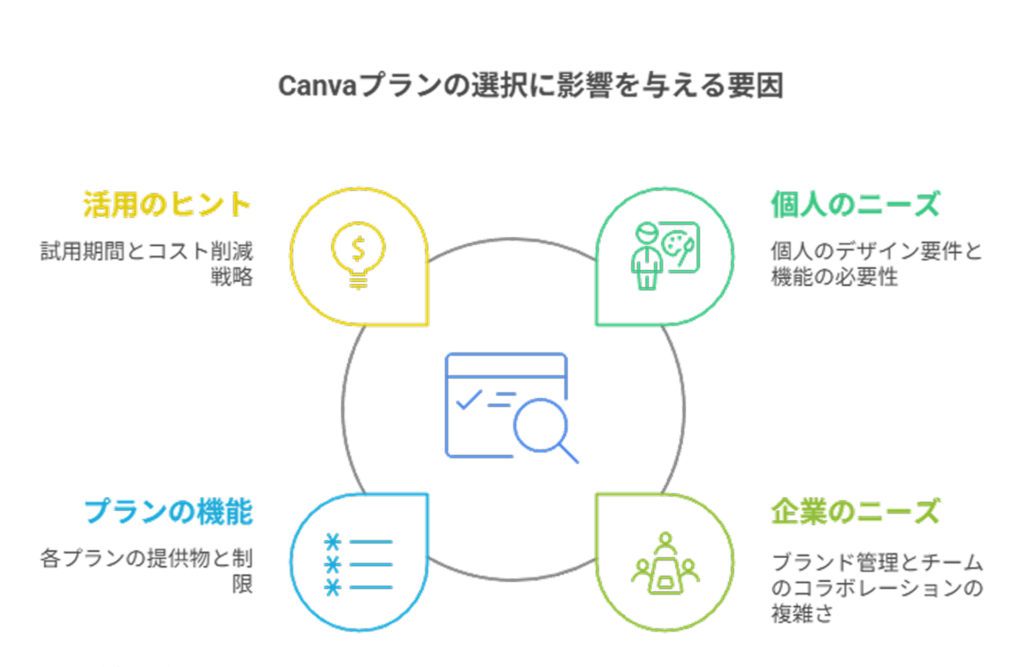
Canvaは無料プランでも十分な機能を備えていますが、デザイン制作の頻度や品質へのこだわり、チーム規模によって、有料プランへのアップグレードが大きな価値をもたらすことがあります。
個人なら月間デザイン作成数や特定機能の必要性を、企業ならブランド管理の複雑さやチームコラボレーションの度合いを基準に、最適なプランを選びましょう。
まずは30日間の無料トライアルを活用して、有料機能の価値を実感してみることをおすすめします。
長期的に利用する場合は年払いでコスト削減も可能です。
最終的には、デザイン作業の効率化や品質向上がもたらす価値と料金のバランスを考え、自分自身や組織のニーズに最適なプランを選択することで、Canvaの可能性を最大限に引き出し、効率的で質の高いデザイン制作を実現しましょう。
【生成AI活用でお困りではないですか?】
株式会社アドカルは主に生成AIを活用したマーケティングDXや業務効率化に強みを持った企業です。
貴社のパートナーとして、少数精鋭で担当させていただくので、
「生成AIを業務に活用したい」
「業務効率を改善したい」
「自社の業務に生成AIを取り入れたい」
とお悩みの方は、ぜひ弊社にご相談ください。
貴社のご相談内容に合わせて、最適なご提案をさせていただきます。
サービスの詳細は下記からご確認ください。無料相談も可能です。